路由器无线设置频段带宽怎么去调整(无线路由器频段如何修改)
一、路由器无线设置频段带宽怎么去调整
调整路由器无线设置频段带宽的操作方法和步骤如下:
1、打开路由器应用程序,进入本地设备列表页面,如下图所示。
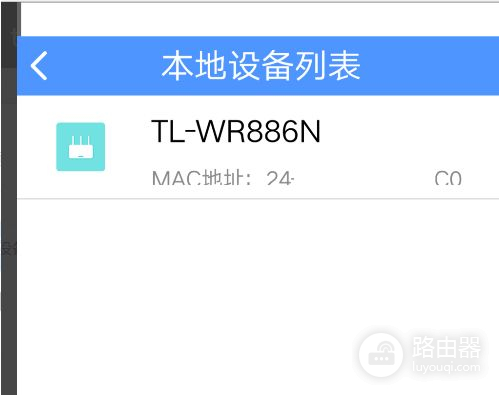
2、完成上述步骤后,按下路由设备以打开设备登录页面,如下图所示。

3、接着,完成上述步骤后,输入设备密码,然后按“登录”按钮以打开状态页面,如下图所示。
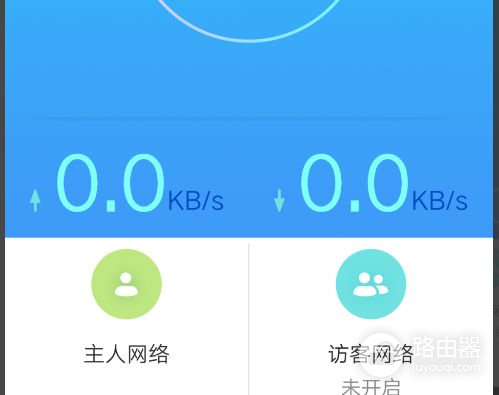
4、完成上述步骤后,按“主人网络”选项,然后打开无线网络页面以找到“高级选项”,如下图所示。
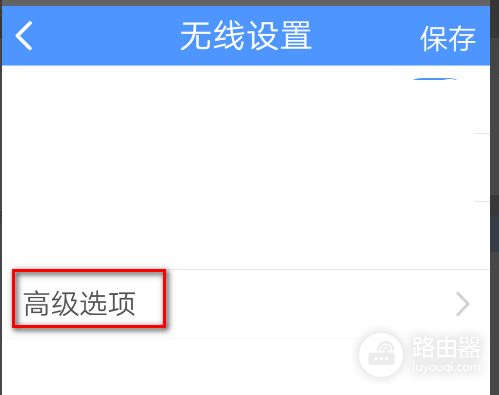
5、随后,完成上述步骤后,点击“高级选项”打开“高级选项”页面以找到无线信道,如下图所示。
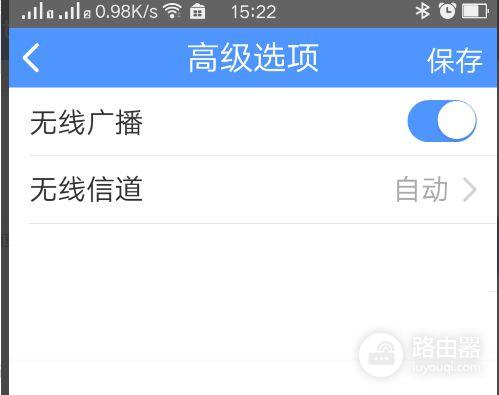
6、最后,完成上述步骤后,按下无线信道以打开无线信道页面,就可以在其中选择设置了,如下图所示。
这样,问题就解决了。
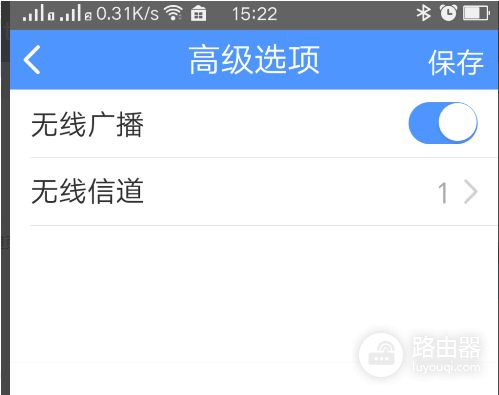
二、无线路由器频段如何修改
可以在手机或者电脑上输入该无线路由器的登录IP进入到后台来修改。
进入到后台以后点击无线设置,就可以看到以供选择的相关信道,选择需要的信道即可。
具体的以电脑操作为例,设置方法如下:
1、同时按下键盘上的WIN和R键,在出现的运行对话框中输入CMD以后点击确定。
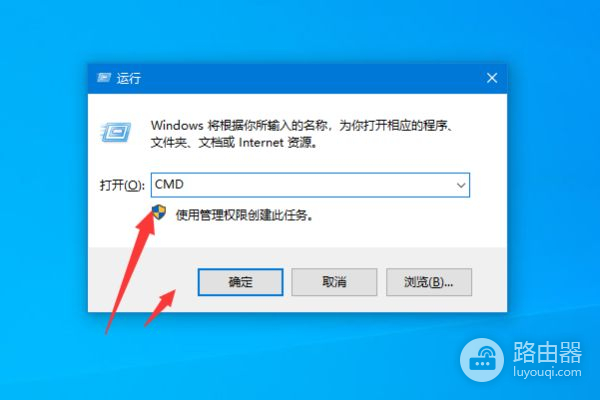
2、在出现的页面中输入IPCONFIG回车以后可以看到该无线路由的登录IP。
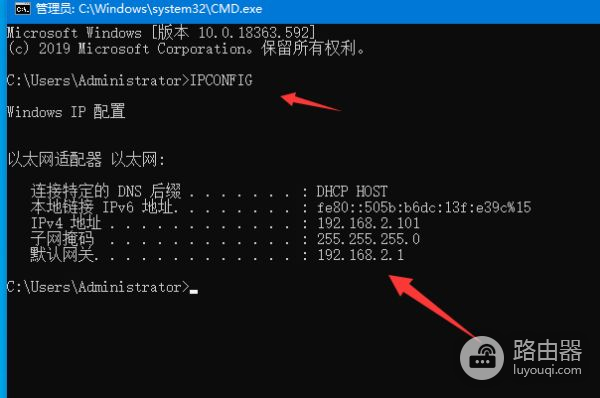
3、在浏览器中输入该IP地址回车以后输入路由器的登录密码登录进入。
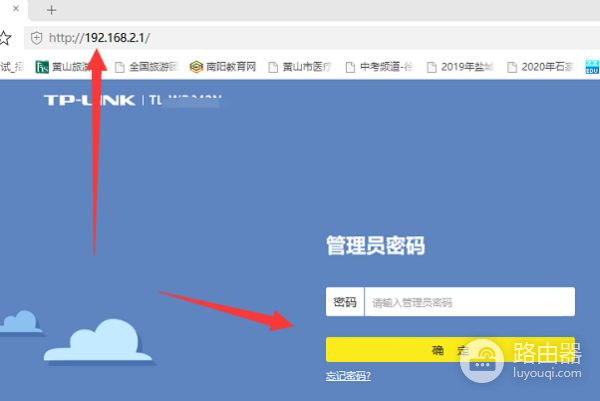
4、登录进入到该路由器以后点击路由设置。
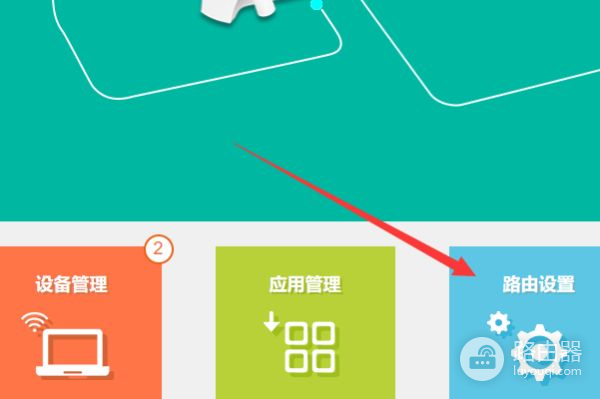
5、页面跳转以后进入到路由设置界面,点击无线设置。
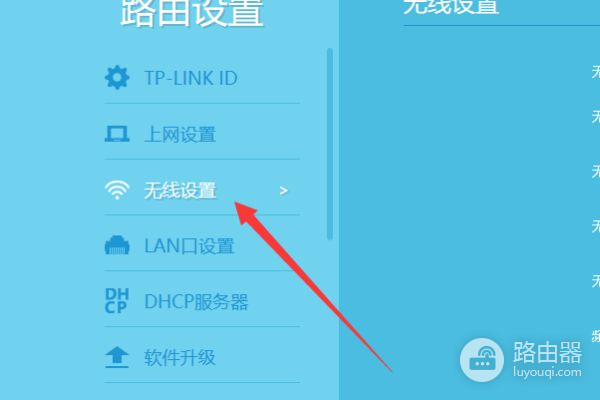
6、在出现的无线设置界面中点击无线信道的下拉箭头,选择需要重新设置的信道。
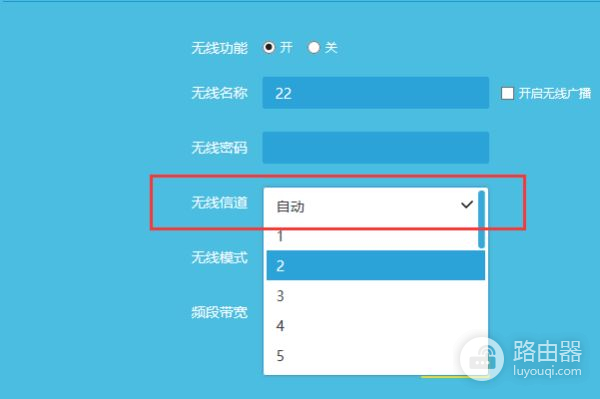
7、信道选择完成以后点击底部的保存按钮,此时即可完成该无线路由器的信道设置以及选择了。
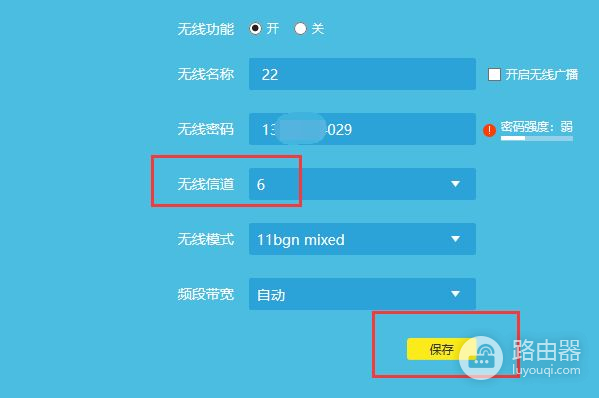
三、无线路由器上的频段该如何设置
在浏览器中输入192.168.1.1(可能是其他的,路由器铭牌上有标注);
输入账号和密码。
(账号、密码在路由器铭牌上有标注);
打开无线设置,基本设置
一般信道一栏为自动。
把信道设置为6 或11 保存退出即可。
引申:现在我们周边有很多的wifi信号,为了尽量避免互相间的干扰,可以用WIFI分析仪分析下,看哪个信道使用最少,将信道设置成那个即可。
分析仪的简单说明:
WIFI分析仪(各大安卓市场应该都能搜到),下载并安装;
打开手机WIFI,连上自己路由器的WIFI,这是使用此APP的前提条件。
然后打开此APP。
如图:
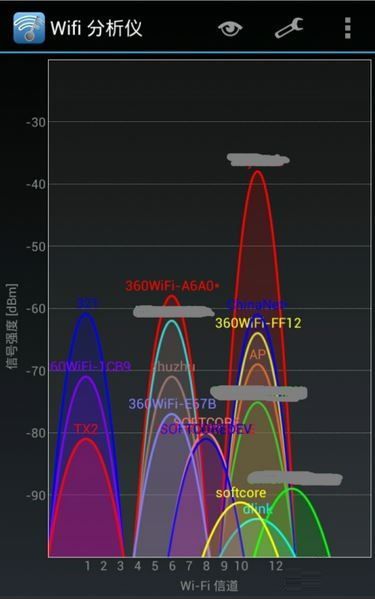
点击右上角眼睛图标,切换到“信道评级”,选择自己的WIFI,这时候APP自动为你推荐了最优的信道,星号越多信道越好,干扰越小。
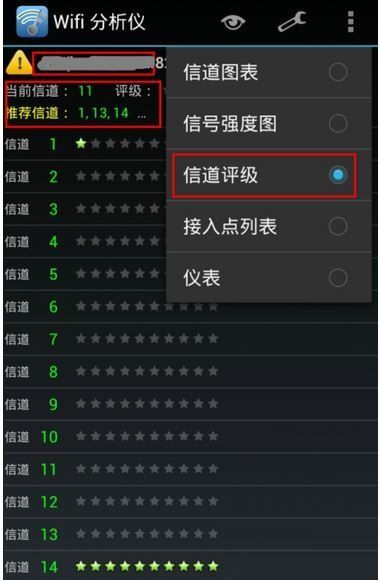
根据推荐的信道,我们应该选择最靠边的13或14,但是如果路由器没有13、14,我们也就只能像我上面那样选择最靠边的11了。
回到路由器设置,按照app推荐的信道填好信道,保存重启路由器













